તમારા રિફર્બિશ્ડ iPhones કેવી રીતે ઓળખવા
27 એપ્રિલ, 2022 • આના પર ફાઇલ કરવામાં આવી: iOS મોબાઇલ ડિવાઇસની સમસ્યાઓને ઠીક કરો • સાબિત ઉકેલો
તમે કેવી રીતે જાણો છો કે તમે જે iPhone ખરીદી રહ્યાં છો તે ખરેખર નવો છે? અથવા, જો તમે iPhone સેકન્ડ હેન્ડ ખરીદી રહ્યાં છો, તો તમે કેવી રીતે નક્કી કરશો કે તે નવીનીકૃત છે કે નહીં?
રિફર્બિશ્ડ આઇફોન એપલ દ્વારા વેચાણ માટે ઉપલબ્ધ કરાયેલા રિપેક કરેલા ફોન છે. આ ફોન સામાન્ય રીતે પરત કરવામાં આવે છે અથવા ફોન એક્સચેન્જ કરવામાં આવે છે, જે Apple ટેકનિશિયન દ્વારા રિપેર કરવામાં આવે છે અને સંપૂર્ણ કાર્યકારી તરીકે પ્રમાણિત કરવામાં આવે છે. જો કે, ઘણા વિક્રેતા તેને તદ્દન નવા ઉપકરણ તરીકે વેચવાનો પ્રયાસ કરશે. તેથી, નવીનીકૃત iPhones કેવી રીતે શોધી શકાય તે જાણવું મહત્વપૂર્ણ છે. તમે તેને કેવી રીતે શોધી શકો તે જાણો તે પહેલાં, ચાલો જોઈએ કે જો તમે તેને ખરીદવાનું આયોજન કરી રહ્યાં હોવ તો તેના ગેરફાયદા શું છે.
- 1. સામાન્ય રીતે આ ફોનમાં રિપ્લેસમેન્ટ પાર્ટ હોય છે, જે મૂળ ભાગોની જેમ સારી શેલ્ફ લાઇફ ધરાવતા નથી.
- 2. ફોનમાં હજુ પણ ખામીઓ હોઈ શકે છે, જે તમારા iPhone અનુભવને બગાડી શકે છે.
- 3. નવીનીકૃત iPhones સાથેની વોરંટી મોટાભાગની વસ્તુઓને આવરી લેતી નથી કારણ કે તે નવા iPhonesમાં આવરી લે છે.
- 4. એકંદરે, તમે નવા ફોનની જેમ નવીનીકૃત આઇફોન સાથે સમાન જીવનની અપેક્ષા રાખી શકતા નથી.
રિફર્બિશ્ડ આઇફોન કેવી રીતે ઓળખવો?
Apple આ રિફર્બિશ્ડ આઇફોનને વેચાણયોગ્ય બનાવવા માટે પ્રમાણિત કરે છે પરંતુ કેટલાક વિક્રેતાઓ નવા ફોન તરીકે વેચાણ કરીને તેમના ગ્રાહકો સાથે છેતરપિંડી કરી શકે છે. તમારે આ રિફર્બિશ્ડ ફોનને કેવી રીતે ઓળખવો તે જાણવું જ જોઈએ.
નવીનીકૃત આઇફોન 7/7 પ્લસને કેવી રીતે ઓળખવું
1. તમારે જે કરવું જોઈએ તે પ્રથમ વસ્તુ એ છે કે ફોન પેકેજ પર Apple સર્ટિફાઇડ સીલ શોધવી. આ પ્રમાણપત્ર સૂચવે છે કે Apple એ ફોનને સંપૂર્ણપણે કાર્યરત તરીકે મંજૂર કર્યો છે અને તેનું નવીનીકરણ Apple પ્રમાણિત ટેકનિશિયન દ્વારા કરવામાં આવે છે.

2. iPhone ના બોક્સને જુઓ. તમારે જાણવું જ જોઈએ કે નવીનીકૃત iPhones હંમેશા સફેદ બોક્સ અથવા પેકેજિંગમાં જ આવે છે. તે આઇફોન બ્રાન્ડેડ પેકેજીંગ હોવું આવશ્યક છે.

3. ફોન ચેક કરતી વખતે આ સૌથી મહત્વપૂર્ણ પગલું છે. "સેટિંગ્સ"> "સામાન્ય" > "વિશે" પર જાઓ, પછી તમે તમારો iPhone સીરીયલ નંબર જોઈ શકો છો. જો ફોન બંધ હોય તો તમે સિમ કાર્ડ ટ્રે પર સીરીયલ નંબર જોઈ શકો છો. પાછળના કેસ પર પણ નંબર પ્રિન્ટ કરવામાં આવશે.
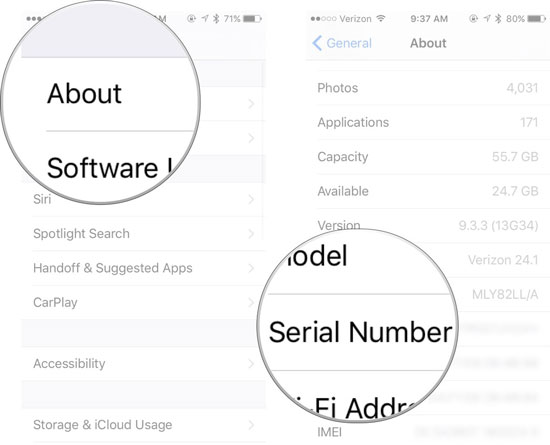
4. iPhone ના સીરીયલ નંબરને યોગ્ય રીતે તપાસો. આ સીરીયલ નંબર ફોન વિશે ઘણી બધી બાબતો જણાવશે. Apple પ્રમાણિત નવીનીકૃત ફોન "5" થી શરૂ થાય છે કારણ કે Apple હંમેશા ફોનનું નવીનીકરણ કર્યા પછી મૂળ નંબરમાં ફેરફાર કરે છે. હવે ત્રીજો અંક જુઓ, તે મેન્યુફેક્ચરિંગ ડેટા દર્શાવે છે. દાખલા તરીકે, તે 9 છે ત્યારે તે 2009 માં બનાવવામાં આવ્યું હતું. iPhone 6 માટે તે 4 અથવા 5 હશે. હવે ત્રીજા અને ચોથા અંકોની તપાસ કરો, તે બતાવશે કે ફોન કયા મહિનામાં બનાવવામાં આવ્યો હતો.
નવીનીકૃત iPhone 6s (Plus)/6 (પ્લસ) ને કેવી રીતે ઓળખવું
1. પ્રથમ, તમારા iPhone બોક્સ પર પ્રમાણિત સીલ તપાસો. આ પ્રમાણિત સીલ એ સૂચવી શકે છે કે Apple-પ્રમાણિત ટેકનિશિયન દ્વારા તમારા iPhoneનું પરીક્ષણ અથવા નવીનીકરણ કરવામાં આવ્યું છે.

2. iPhone ના બોક્સને જુઓ. સામાન્ય રીતે, રિફર્બિશ્ડ આઇફોન ઓલ-વ્હાઇટ બોક્સમાં અથવા તો બોક્સ વિના પેક કરવામાં આવશે. જ્યારે સામાન્ય ઓફિશિયલ આઇફોન સારી ક્વોલિટીથી ભરપૂર હશે.

3. ફોન પર સેટિંગ પર જાઓ, પછી જનરલ અને લગભગ પર જાઓ. iPhone નો સીરીયલ નંબર જોવા માટે સીરીયલ નંબર પર ટેપ કરો. સીરીયલ નંબર સાબિત કરી શકે છે કે તમારું ઉપકરણ નવીનીકૃત છે કે નહીં.
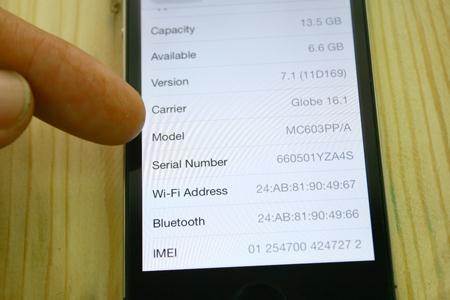
4. iPhone ના સીરીયલ નંબરની તપાસ કરો. આ પગલાં ઉપરોક્ત પદ્ધતિ જેવા જ છે: નવીનીકૃત iPhone 7/7 Plus કેવી રીતે ઓળખવો
નવીનીકૃત iPhone 5s/5c/5 કેવી રીતે ઓળખવું
1. તમારે જે કરવું જોઈએ તે પ્રથમ વસ્તુ એ છે કે ફોન પેકેજ પર એપલ સીલ શોધો.

2. બોક્સ જુઓ. તમામ નવીનીકૃત ફોનની જેમ, iPhone 5 પણ સફેદ બોક્સ પેકિંગમાં આવે છે. વધુમાં, તપાસો કે તે iPhone બ્રાન્ડેડ છે.

3. ફોન વિશે વધુ જાણવા માટે સેટિંગ્સમાં અબાઉટ પર જાઓ. ફોનની ઓળખ વિશે વધુ જાણવા માટે સીરીયલ નંબર પર ટેપ કરો. જો ફોન બંધ હોય, તો તમે હંમેશા સિમ કાર્ડ ટ્રે પર તપાસ કરી શકો છો.
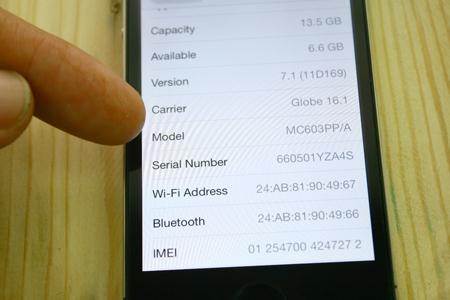
4. હવે સીરીયલ નંબર તપાસો કે તે iPhone 5 છે કે નહીં. જો તે "5" થી શરૂ થાય તો તે નવીનીકૃત કરવામાં આવે છે અને ફોનનું ઉત્પાદન ક્યારે કરવામાં આવ્યું હતું તે જાણવા માટે ત્રીજો, ચોથો અને પાંચમો અંક જુઓ. આ તમને ફોનની ઉંમર જાણવામાં મદદ કરશે.
નવીનીકૃત iPhone 4s ને કેવી રીતે ઓળખવું
સૌથી જૂનામાંના એક હોવાને કારણે, તેમની પાસે નવીનીકૃત ફોનની ઊંચી ટકાવારી છે. જો કે, તેમને શોધવા માટેની પદ્ધતિ એ જ રહે છે.
1. ફોન રિફર્બિશ્ડ છે કે નહીં તે જાણવા માટે બૉક્સ પર Apple સર્ટિફિકેશન સીલ જુઓ.

2. તમામ નવીનીકૃત ફોન સફેદ બોક્સમાં આવે છે તેથી બોક્સ જુઓ. વધુમાં, બૉક્સની સ્થિતિ જુઓ. કેટલીકવાર બોક્સ જૂના હોઈ શકે છે કારણ કે ફોન લાંબા સમય સુધી બેસી રહ્યો હોઈ શકે છે.

3. ફોન પરથી સીરીયલ નંબર જાણો. તેને વિશે સેટિંગ્સ અથવા સિમ કાર્ડ ટ્રે પર જુઓ.
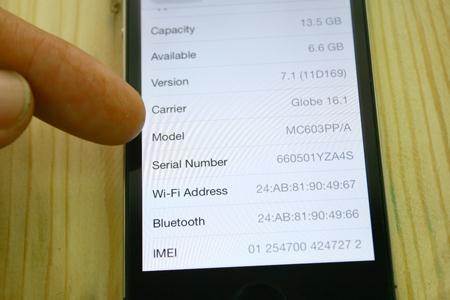
4. ફોન ક્યારે બનાવવામાં આવ્યો હતો અને ક્યારે તેને નવીનીકૃત કરવામાં આવ્યો હતો તે જાણવા માટે સીરીયલ નંબરની તપાસ કરો.
જ્યારે ફોનનું નવીનીકરણ કરવામાં આવ્યું હતું ત્યારે સીરીયલ નંબર હંમેશા તમને બતાવશે. છેતરપિંડીથી બચવા માટે હંમેશા વિશ્વસનીય વિક્રેતા પાસેથી ઉત્પાદન ખરીદવાનું ધ્યાન રાખો.
ટિપ્સ: જો તમે તમારા જૂના ફોનમાંથી તમારા નવા iPhone પર તમારો ડેટા ટ્રાન્સફર કરવા માંગતા હો, તો તમે તમારા ડેટાને એક ઉપકરણમાંથી iPhone પર પસંદગીયુક્ત અને સરળતાથી સ્થાનાંતરિત કરવા માટે MobileTrans ફોન ટ્રાન્સફરનો ઉપયોગ કરી શકો છો.

Dr.Fone - ફોન ટ્રાન્સફર
1-ફોન ટુ ફોન ટ્રાન્સફર પર ક્લિક કરો
- સરળ, ઝડપી અને સલામત.
- વિવિધ ઓપરેટિંગ સિસ્ટમ ધરાવતા ઉપકરણો વચ્ચે ડેટા ખસેડો, એટલે કે iOS થી Android.
-
iOS ઉપકરણોને સપોર્ટ કરે છે જે નવીનતમ iOS 13/12/11 ચલાવે છે.

- ફોટા, ટેક્સ્ટ સંદેશાઓ, સંપર્કો, નોંધો અને અન્ય ઘણા પ્રકારની ફાઇલો સ્થાનાંતરિત કરો.
- 8000+ થી વધુ Android ઉપકરણોને સપોર્ટ કરે છે. iPhone, iPad અને iPod ના તમામ મોડલ્સ માટે કામ કરે છે.
જો તમે નવીનીકૃત આઇફોન ખરીદ્યો હોય તો શું કરવું?
નવા ફોનનો ઉપયોગ કરવો હંમેશા ડહાપણભર્યું છે પરંતુ જો તમે ભૂલથી રિફર્બિશ્ડ આઇફોન ખરીદ્યો હોય, તો તમે તેની સાથે અટવાઇ શકો છો. તેનો અર્થ એ નથી કે તમે તેનો ઉપયોગ કરી શકતા નથી. તમે હજુ પણ તેનો ઉપયોગ કરી શકો છો. નીચેની ટીપ્સ મદદરૂપ થશે.
1. કૃપા કરીને ખાતરી કરો કે બેટરી સારી અને નવી છે. જો તમે બેટરી બદલો છો, તો ખાતરી કરો કે તમને નવી ઓરિજિનલ મળી છે અને ફોન સાથે આવતા સરેરાશ બેટર લાઇફ માટે બદલો.
2. ખાતરી કરો કે તમે અન્ય ફોનની જેમ મોબાઇલ સંસાધનોનો અસરકારક રીતે ઉપયોગ કરો છો. બિનજરૂરી એપ્સ ઇન્સ્ટોલ કરશો નહીં જેની તમને જરૂર નથી અને રેમ શક્ય તેટલી ફ્રી રાખો. આનો અર્થ એ છે કે તમારે એક જ સમયે બહુવિધ એપ્લિકેશનો ચલાવવાનું ટાળવાની જરૂર છે. જો નવી એપ પર જઈ રહ્યા હોવ, તો પાછલી એપને બેકગ્રાઉન્ડમાંથી બંધ કરવાનું યાદ રાખો.
3. જો ફોન ગોરિલા ગ્લાસ અથવા સ્ક્રીનને 'મજબૂત' બનાવે તેવી અન્ય સામગ્રી સાથે આવે તો પણ સ્ક્રીનને સુરક્ષિત કરો. તમે તમારી સ્ક્રીનને ખંજવાળવા અને તેને પ્રતિભાવવિહીન બનાવવા માંગતા નથી કારણ કે વોરંટી વિના સ્ક્રીનને બદલવી તમારા માટે મોંઘી પડી શકે છે.
4. તમારા ફોનને વાયરસ અને જંક ફાઇલોથી સુરક્ષિત રાખવા માટે યુટિલિટી સોફ્ટવેરનો ઉપયોગ કરો. ક્યારેય થર્ડ પાર્ટી સોફ્ટવેર ઇન્સ્ટોલ કરશો નહીં.
તમને આ લેખો ગમશે:
- જૂના iPhone થી નવા iPhone પર ડેટા ટ્રાન્સફર કરો
- એન્ડ્રોઇડ ફોનથી આઇફોન પર ડેટા કેવી રીતે ટ્રાન્સફર કરવો
- બેકઅપમાંથી આઇફોનને કેવી રીતે પુનઃસ્થાપિત કરવું
- તમારા iPhone માટે iCloud લૉકને બાયપાસ કરો
- આઇફોનમાંથી પાસવર્ડ સાથે અથવા વગર iCloud એકાઉન્ટ કેવી રીતે દૂર કરવું
આઇફોનને ઠીક કરો
- iPhone સોફ્ટવેર સમસ્યાઓ
- આઇફોન બ્લુ સ્ક્રીન
- આઇફોન વ્હાઇટ સ્ક્રીન
- આઇફોન ક્રેશ
- આઇફોન ડેડ
- આઇફોન પાણી નુકસાન
- બ્રિક્ડ આઇફોનને ઠીક કરો
- આઇફોન કાર્ય સમસ્યાઓ
- આઇફોન પ્રોક્સિમિટી સેન્સર
- આઇફોન રિસેપ્શન સમસ્યાઓ
- આઇફોન માઇક્રોફોન સમસ્યા
- iPhone FaceTime મુદ્દો
- iPhone GPS સમસ્યા
- iPhone વોલ્યુમ સમસ્યા
- આઇફોન ડિજીટાઇઝર
- iPhone સ્ક્રીન ફેરવાશે નહીં
- આઈપેડ સમસ્યાઓ
- iPhone 7 સમસ્યાઓ
- iPhone સ્પીકર કામ કરતું નથી
- iPhone સૂચના કામ કરતું નથી
- આ સહાયક કદાચ સમર્થિત ન હોય
- iPhone એપ્લિકેશન સમસ્યાઓ
- iPhone Facebook સમસ્યા
- iPhone Safari કામ કરતું નથી
- iPhone સિરી કામ કરતું નથી
- iPhone કૅલેન્ડર સમસ્યાઓ
- મારા iPhone સમસ્યાઓ શોધો
- iPhone એલાર્મ સમસ્યા
- એપ્સ ડાઉનલોડ કરી શકતાં નથી
- iPhone ટિપ્સ






એલિસ એમજે
સ્ટાફ એડિટર
સામાન્ય રીતે 4.5 રેટેડ ( 105 ભાગ લીધો)